Você sabia que o Google mostra todos os sites não SSL como “Não Seguro”. Isso significa que, se o seu site não possuir um certificado SSL, ele fatalmente perderá a confiança dos clientes.
Como um certificado SSL ajuda a proteger os dados do seu site, é realmente um requisito para aceitar pagamentos online.
Normalmente, os certificados SSL pagos são muito caros. Se você está apenas começando um blog ou criando um site comercial, provavelmente deseja manter os custos baixos.
Felizmente, existem várias maneiras de obter um certificado SSL gratuito para reduzir o custo do site. Neste artigo, mostraremos como obter facilmente um certificado SSL gratuito para o seu site WordPress e configurá-lo sozinho.
Também abordaremos os seguintes tópicos:
- O que é um certificado SSL?
- Por que você precisa de um certificado SSL para o seu site WordPress
- Como o certificado SSL funciona para manter as informações seguras
- Quanto custam os certificados SSL
- Como você pode obter um certificado SSL gratuito
- Como realizar a instalação de um certificado SSL gratuito no WordPress
Pronto? Vamos começar.
Sumario
O que é certificado SSL?
A sigla SSL é abreviação de Secure Sockets Layer. Trata-se de um protocolo de comunicação para garantia da transferência de informações entre o navegador dos usuários e o site que ele está acessando.
Sempre que um usuário acessa um site ou página na internet há a transferência de dados entre navegador e servidor. Parte dessas informações podem ser secretas, como informações de pagamento, informações sobre cartões de crédito ou credenciais de acesso a sites.
O uso do protocolo HTTP tradicional significa que essas informações podem ser invadidas por hackers. É aqui que o SSL ou HTTPS entra.
Os sites necessitam de um certificado SSL gerado por uma das empresas emissoras de certificados reconhecidas. Este certificado é verificado pelos navegadores e destacado no anto superior esquerdo com um cadeado quando o mesmo é existente, igual na imagem abaixo.

Como colocar um certificado SSL em um site WordPress?
O SSL / HTTPS é recomendado para todo e qualquer site na Internet. Mas, é absolutamente fundamental para todos os sites que coletam dados dos usuários, como informações de login, dados de pagamento, cartões de débito e crédito e outras informações sigilosas.
Se você trabalhar com uma loja virtual, ou um site que exija que os usuários façam login, será necessário ter um certificado ssl.
A maior parte dos serviços de pagamento na internet exigem que seu site utilize SSL / HTTPs antes que possa receber seus pagamentos.
Além da questão de segurança, o certificado SSL / HTTPS também gera uma impressão positiva a respeito da sua marca entre os visitantes. O Google recomenda a utilização do SSL, e a própria empresa já manifestou anteriormente que a utilização reflete em um melhor posicionamento nos resultados das buscas.
Para finalizar, mas tão importante quanto, se o site não estiver utilizando um certificado SSL, o Chrome exibirá aos usuários uma mensagem de que seu site não é seguro.

Este ícone afeta a imagem da sua marca e a confiança do usuário no seu site.
Como funciona o certificado SSL?
Agora que explicamos o que é SSL e por que é importante, você deve estar se perguntando como um certificado SSL realmente funciona.
O SSL faz a proteção dos dados criptografando a transferência de informações entre os navegadores de usuários e os sites.
Quando um usuário visita um site que possua SSL / HTTPs, o navegador primeiramente faz a verificação se o certificado SSL do site está válido.
Se tudo der certo, o navegador usa a chave pública do site para criptografar os dados. Tais dados são então enviados ao servidor pretendido (site), onde serão descriptografados utilizando a chave pública e uma chave privada secreta.
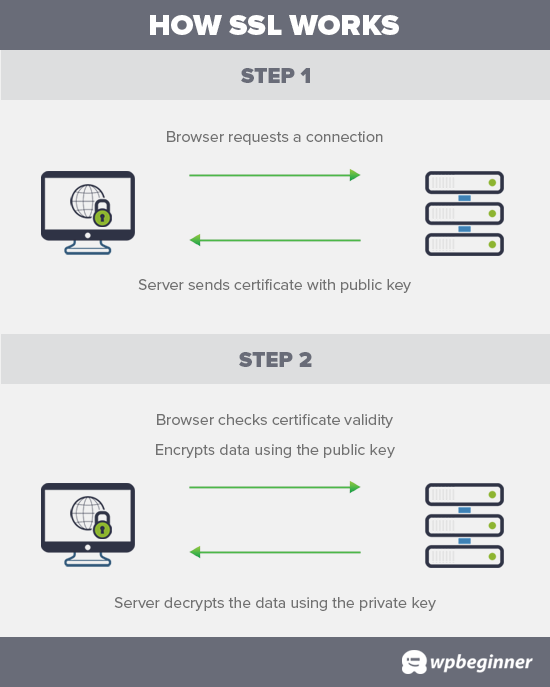
Fonte Imagem: WpBegginer
Quanto custa um Certificado digital SSL?
O preço de um certificado SSL é diferente de uma autoridade de certificação para outra. Os preços podem estar entre $50-200 / ano. Alguns servidores possuem serviços complementares com os certificados, o que pode influenciar no custo do certificado SSL.
Se pretende comprar um certificado SSL, recomendamos o uso do Domain.com. Eles são um dos maiores serviços de registro de domínios no mundo e oferecem o melhor negócio em certificados SSL.
Mas antes de fazer isso, verifique se você pode obter o certificado SSL gratuitamente.
Como ter um Certificado SSL Grátis?
Boa parte dos donos de sites deixam de ter o SSL por conta de evitar o custo adicional de instalação. Isso tem deixado muitos sites vulneráveis contra invasão de hackers.
Mas existe um projeto sem fins lucrativos que se chama Let’s Encrypt na qual decidiu disponibilizar uma autoridade de certificação gratuita.
O objetivo dessa autoridade de certificação é facilitar aos proprietários de sites a obtenção de um certificado SSL gratuito. A Internet se torna um lugar mais seguro se mais e mais sites começarem a usar SSL.
Esse projeto ganhou rapidamente o apoio de grandes empresas como Google, Facebook, Shopify, WordPress.com e muitas outras.
O desafio é que instalar o certificado SSL gratuito da Let’s Encrypt para um usuário iniciante é bastante difícil, pois requer conhecimento de codificação e conhecimento de sistemas de servidor.
Felizmente, todas as melhores empresas de hospedagem WordPress agora estão oferecendo certificado SSL grátis com todos os seus planos de hospedagem (algumas estão usando o Let’s Encrypt). Se você deseja fazer a instalação em um servidor linux, recomendo ler este guia de instalação do let´s encrypt no Apache e no Ngnix.
A escolha de um desses fornecedores poupará o trabalho de instalar o certificado SSL gratuito por conta própria.
Aqui estão as principais empresas de hospedagem WordPress que oferecem certificado SSL grátis com seus planos de hospedagem.
- Bluehost
- SiteGround
- HostGator
- WPEngine
- Dreamhost
Se estiver utilizado alguma destas hospedagens, você pode fazer a ativação do certificado SSL gratuito la no painel da hospedagem. Basta fazer login no painel cPanel da sua conta de hospedagem e desça até a seção ‘Segurança’.
Os usuários do Bluehost encontrarão a opção SSL gratuita visitando a página Meus Sites »Gerenciar Site. A partir daqui, você pode alternar para a guia segurança e ativar o certificado SSL gratuito para o site.

Dependendo da sua empresa de hospedagem, o painel de controle da hospedagem na Web pode parecer diferente da captura de tela acima. Se estiver com problemas para localizar a opção SSL gratuita, peça ao seu provedor de hospedagem para habilitá-la.
Se a sua hospedagem de sites não te oferece SSL grátis, é só seguir nosso guia para migrar wordpress de um servidor para outro e utilizar uma das empresas listadas aqui.
Instalando o certificado SSL grátis e configurando o WordPress
Após realizar a ativação do certificado SSL gratuito, será necessário fazer a configuração do WordPress para começar a utilizar HTTPS ao invés de HTTP nos seus URLs.
O modo mais simples de fazer isso é realizar a instalação e ativação do plug-in Simple SSL.
Após realizar a ativação, o plug-in fará a verificação se o certificado SSL está ativado. Feito isso, ele fará ativação do redirecionamento HTTP para HTTPS e fará as configurações do site para começar a utilizar SSL / HTTPs.

Para tornar seu site completamente seguro, verifique se os URLs do seu site estão carregando usando o protocolo HTTPS. O plug-in SSL realmente simples faz isso automaticamente, corrigindo os URLs quando a página é carregada.
Mesmo que um único URL ainda seja carregado usando o protocolo HTTP inseguro, os navegadores tratarão todo o site como não totalmente seguro.

Para corrigir esses URLs, você precisará usar a ferramenta de inspeção do navegador para encontrá-los e substituí-los pelos URLs HTTPs corretos.
O plug-in SSL realmente simples facilita a configuração do certificado SSL gratuito no WordPress. É por isso que recomendamos para todos os iniciantes.
No entanto, ele captura URLs inseguros quando a página é carregada, o que aumenta um pouco o tempo de carregamento da página. É por isso que usuários avançados preocupados com a velocidade do WordPress usam o método manual para configurar seu certificado SSL gratuito.
Criamos instruções detalhadas passo a passo para ajudá-lo a mudar corretamente o WordPress de HTTP para HTTPS (que mostra o método manual e o método do plug-in).
Certificado SSL Grátis 90 dias
É válido lembrar que os certificados let´s encrypt tem validade de 90 dias. Mas a renovação não gera custos nenhum e pode ser feita sempre em seu vencimento.
Certificado SSL Grátis Cloudflare
A maneira mais fácil de obter um certificado SSL gratuito é se inscrever no Cloudflare.
Etapa 1: crie uma conta no Cloudflare
Digite suas informações e clique em ‘Criar conta’
Etapa 2: configurar seu site / domínio

Adicionar site ao CloudFlare para verificar registros DNS
Adicione o URL completo do site e clique em Digitalizar.
Agora o CloudFlare irá verificar o seu site. Clique em ‘Continuar configuração’ quando a verificação for concluída.
Etapa 3: configurar os registros DNS do site
Depois que a verificação for concluída, você verá uma nuvem laranja ao lado do seu domínio principal. Isso significa que a configuração está correta. Correio e FTP são ignorados pelo Cloudflare e devem mostrar nuvens cinzentas.

Verifique se o domínio principal possui uma nuvem laranja ao lado.
Se você vir o domínio principal com uma nuvem laranja, clique em ‘Continuar’.
Etapa 4: selecione um plano CloudFlare
Como queremos um SSL grátis para o nosso site, escolha o plano Gratuito aqui.
Para a maioria dos sites, o Plano Gratuito seria suficiente. Basta selecionar e clicar em ‘Continuar’.

Etapa 5: atualize seus servidores de nome
Você precisa apontar seus NameServers para o Cloudflare. Para fazer isso, você precisaria fazer login na sua conta de registrador de domínio, localize a configuração para alterar o NameServer.

Altere os servidores de nomes (DNS) do seu domínio para os fornecidos pelo Cloudflare
Exclua as entradas existentes e adicione o DNS fornecido pelo CloudFlare.

Adicione os novos servidores de nomes ao seu registrador de domínio
Depois de alterar o NameServer, volte ao CloudFlare e clique em ‘Continuar’. No entanto, pode levar até 24 horas para que os NameServers se propaguem.
Etapa 6: configurar o SSL para o seu site
Para configurar o SSL de forma simples em seu site, você pode fazer o mesmo procedimento descrito acima no tópico de instalação SSL sem uso do Cloudflare. Basta instalar o plugin do wordpress Simple SSL e seguir as instruções.
Se você gostou deste artigo, avalie nosso post abaixo e deixe um comentário.



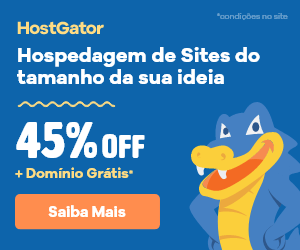








Deixe um comentário